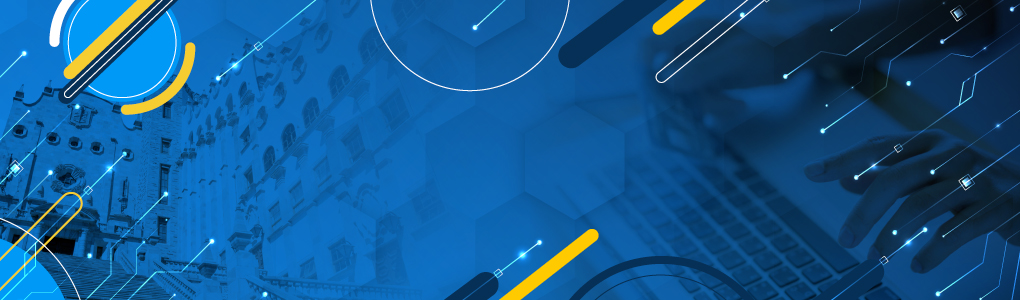
Pasos para realizar pagos de los
servicios de educación digital
Contenidos de la sección
- Realizar pagos de servicios de educación multimodal Comunidad UG (Formato de pago)
- Realizar pagos de servicios de educación multimodal Comunidad UG (Pago con tarjeta)
- Realizar pagos de servicios de educación multimodal Usuarios externos (Formato de pago)
- Realizar pagos de servicios de educación multimodal Usuarios externos (Pago con tarjeta)
Realizar pagos de servicios de educación multimodal Comunidad UG
(Formato de pago)
1. En tu navegador web, ingresa la siguiente dirección:
2. En la página Pagos, localiza el botón Iniciar Sesión y dale clic.
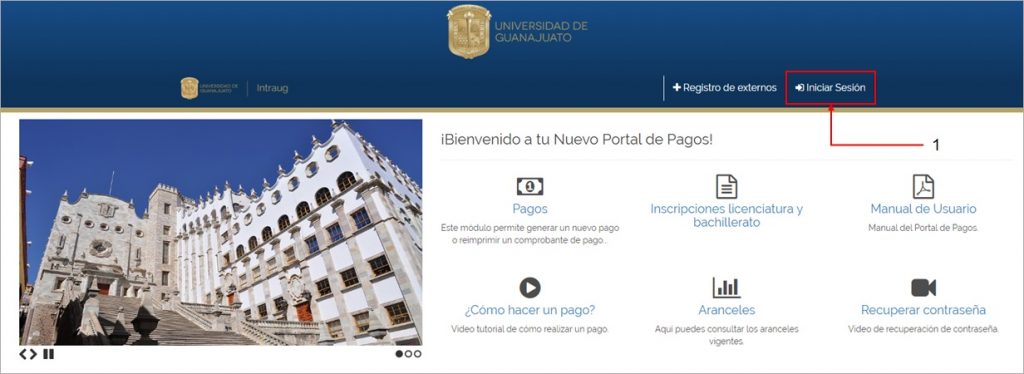
3. Se cargará la página Iniciar Sesión, donde llenarás el formulario con los siguientes datos:
- Correo institucional
- Contraseña del correo institucional
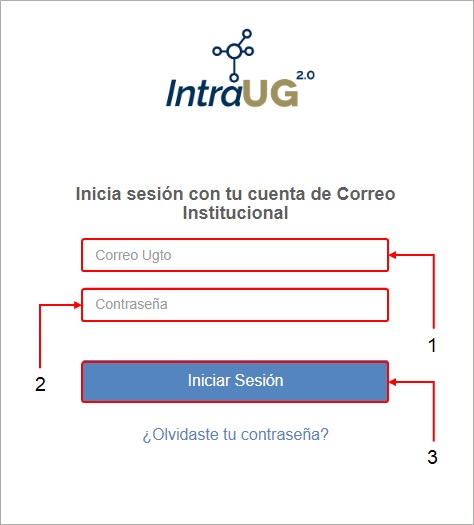
Por último, dale clic al botón Iniciar Sesión.
4. Luego de iniciar sesión en el sitio, da clic en el módulo Pagos.
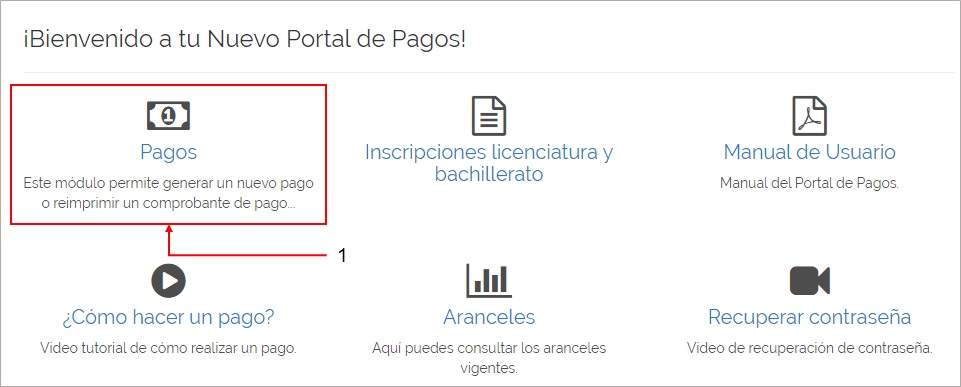
5. Se abrirá la sección Opciones de pago, en la cual debes seleccionar la opción Nuevo Pago.

6. Se abrirá la sección Selección de Beneficiario de Pago, ahí elige tu usuario.
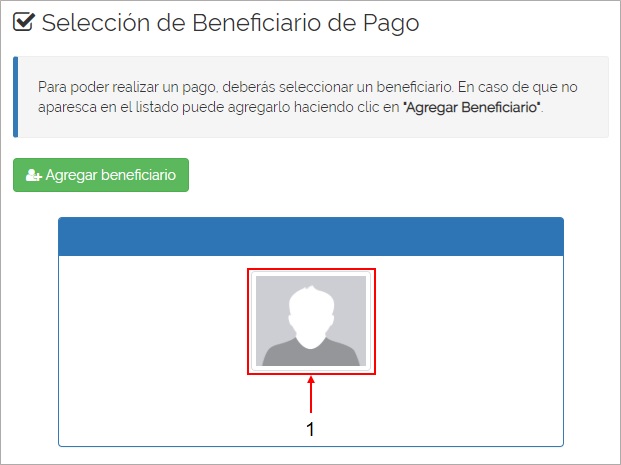
7. Se abrirá la pestaña Seleccionar el concepto del pago, donde deberás completar la siguiente información:
- En el campo Campus seleccionarás la opción Rectoría General.
- En el campo División escoge la opción Secretaría Académica.
- En el campo Departamento seleccionarás la opción Sistema de Eduación Digital.
- Se cargará el Listado de conceptos, elige el concepto Curso > Curso de educación continua en línea.
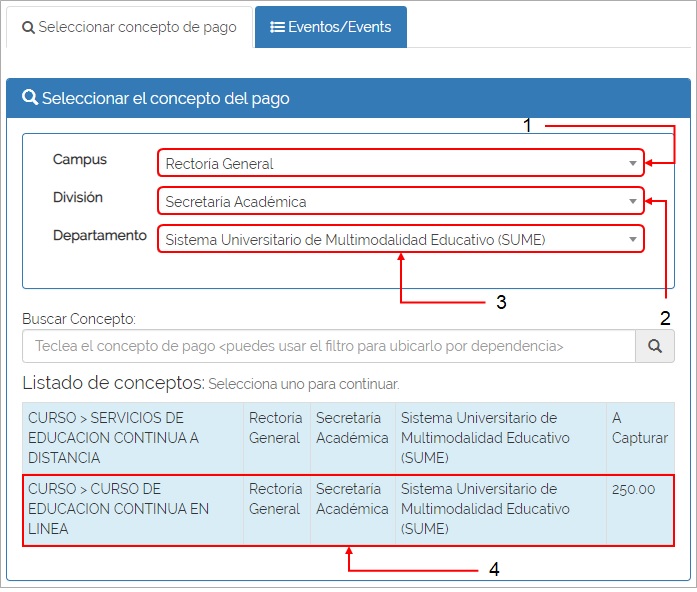
8. La información se almacenará en el formulario Datos del pago seleccionado, si la información es correcta, dale clic al botón Continuar.
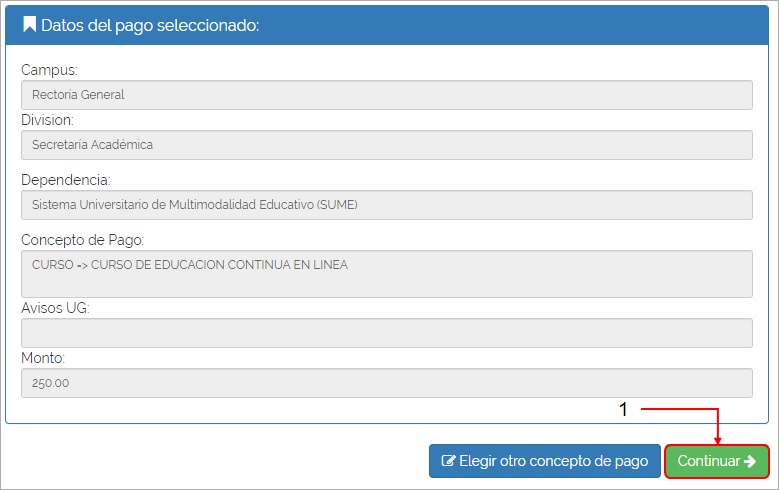
9. Se abrirá el formulario Seleccione Método de Pago, donde elegirás la opción 1: Generar formato de pago.
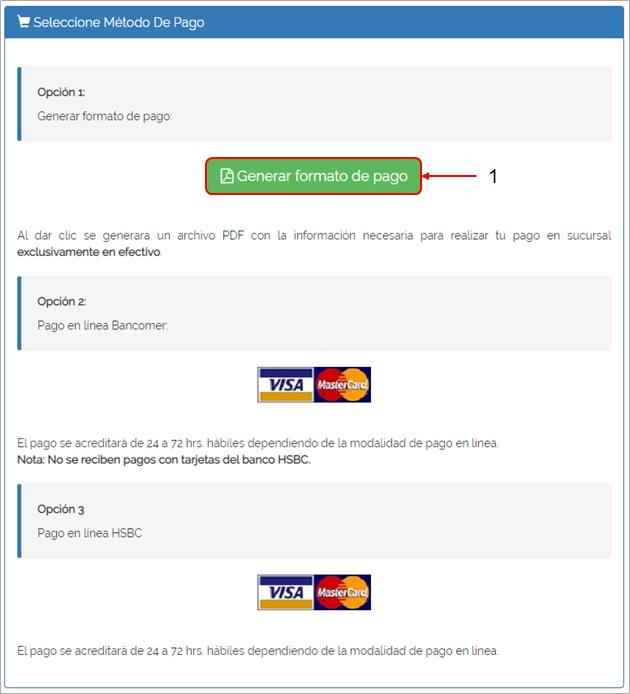
10. Se generará el pago, asignándole un folio; da clic al botón Imprimir Pago para que automáticamente se abra una ventana con el pago.
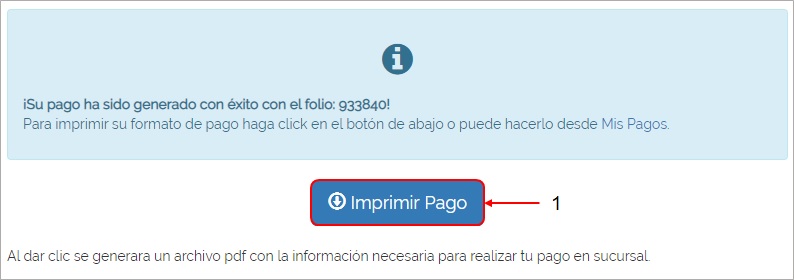
11. En el comprobante de pago, dirígete a la parte superior derecha y dale clic al botón Imprimir.
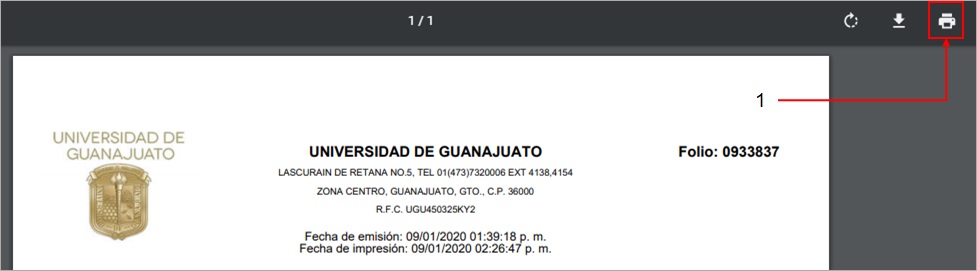
12. Se abrirá el menú Imprimir, en el cual, en la sección Destino, seleccionarás la impresora para, posteriormente, dar clic al botón Imprimir.
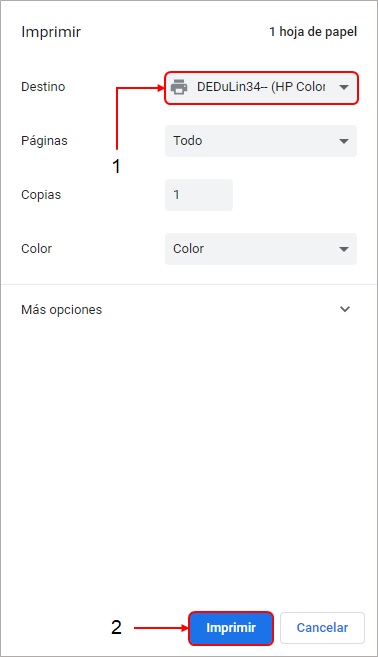
13. Cierra tu sesión dándole clic al botón Usuario, del cual se desplegará un menú en el que seleccionarás la opción Cerrar Sesión.
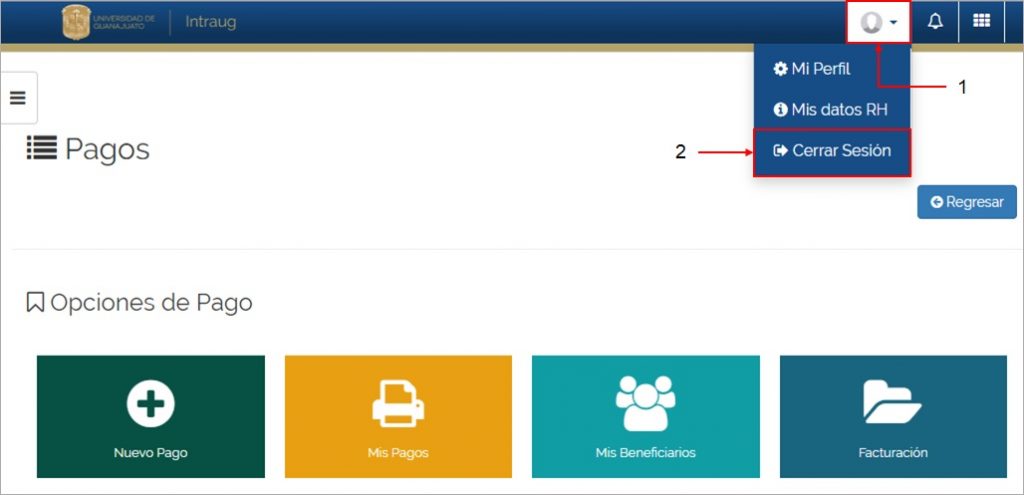
14. Se ejecutará un aviso de confirmación, da clic al botón Sí.
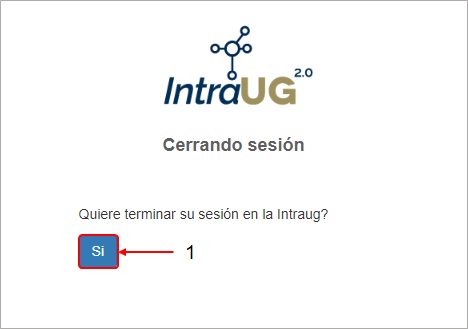
15. La sesión se cerrará exitosamente.
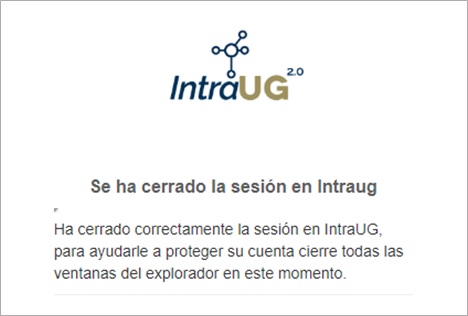
16. Lleva tu comprobante de pago a la sucursal bancaria o establecimiento más cercano y realiza el pago. Finalmente, escanea o tómale una fotografía a este y envíalo a la cuenta distanciaug@ugto.mx para que se te envíen los datos del curso y puedas comenzar con el cursado del mismo.
